- Autor Jason Gerald [email protected].
- Public 2023-12-16 11:32.
- Ostatnio zmodyfikowany 2025-06-01 06:07.
Podczas komunikacji z innymi użytkownikami Facebooka w Czacie na Facebooku istnieje kilka wbudowanych emotikonów i emotikonów, których można użyć do poważnego przekazania uczuć i ogólnej wiadomości. Domyślnie ikona środkowego palca nie jest wbudowaną funkcją czatu na Facebooku, ale możesz użyć klawiatury emoji na swoim urządzeniu, aby ją wysłać. Jeśli korzystasz z komputera, skopiuj i wklej znaki z tego artykułu.
Krok
Metoda 1 z 2: Korzystanie z klawiatury Emoji
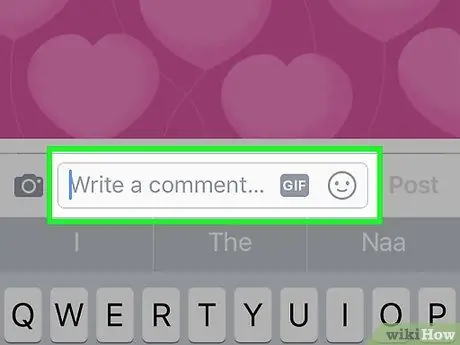
Krok 1. Otwórz komentarz lub wiadomość na Facebooku, do której chcesz dodać środkowy palec
Jeśli Twój telefon obsługuje emoji, użyj go, aby dodać symbol środkowego palca do wiadomości. Wybierz pole tekstowe na Facebooku, aby wyświetlić klawiaturę na urządzeniu mobilnym.
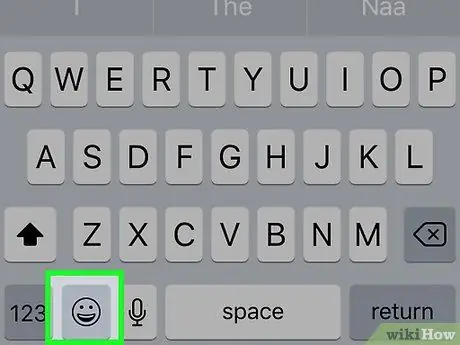
Krok 2. Otwórz klawiaturę emoji na swoim urządzeniu
Większość nowoczesnych smartfonów ma tę klawiaturę włączoną automatycznie. Nie możesz używać wbudowanej klawiatury emoji programu Facebook Messenger, ponieważ znak środkowego palca tej aplikacji został usunięty przez Facebooka.
- iPhone - dotknij przycisku buźki obok spacji. Gdy pojawi się obraz kuli ziemskiej, dotknij go, aż pojawi się klawiatura emoji. Jeśli klawiatura emoji pozostaje niedostępna, zapoznaj się z przewodnikiem Jak uzyskać ikony emoji na iPhonie.
- Android - kliknij przycisk buźki obok spacji. Jeśli przycisk Buźka nie jest wyświetlany, może być konieczne zainstalowanie klawiatury obsługującej emotikony. Sprawdź szczegóły w Jak uzyskać emotikony na Androida.
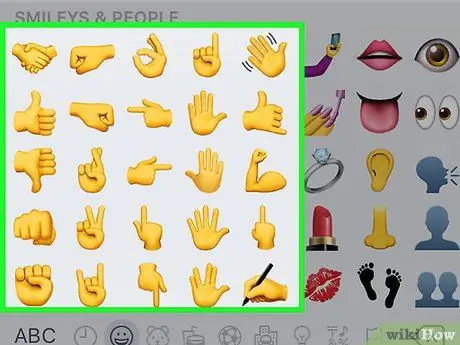
Krok 3. Poszukaj symbolu dłoni
Przewiń sekcję buźki i osoby na klawiaturze emoji, aż znajdziesz symbol dłoni. Ten emoji znajduje się na środku listy emotikonów i osób. Jest to pierwsza kategoria klawiatur emoji, zarówno dla iPhone'a, jak i Androida.
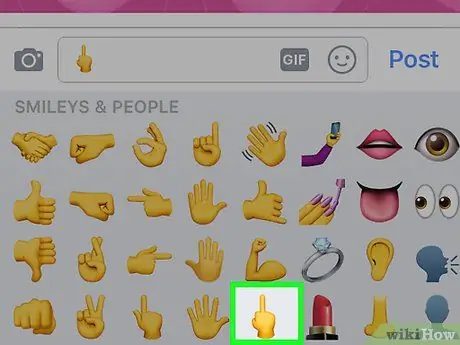
Krok 4. Stuknij emoji symbolu środkowego palca
Środkowy palec zostanie dołączony do Twoich wiadomości lub komentarzy na Facebooku. Większość użytkowników będzie mogła je zobaczyć, ale osoby korzystające ze starszych urządzeń, które nie obsługują nowszych znaków Unicode, nie będą mogły ich poprawnie zobaczyć.
Na iPhonie możesz zostać poproszony o wybranie koloru skóry (skin). Jeśli wybierzesz coś innego niż domyślne, tylko osoby korzystające z iPhone'a będą widzieć
Metoda 2 z 2: Korzystanie z komputera
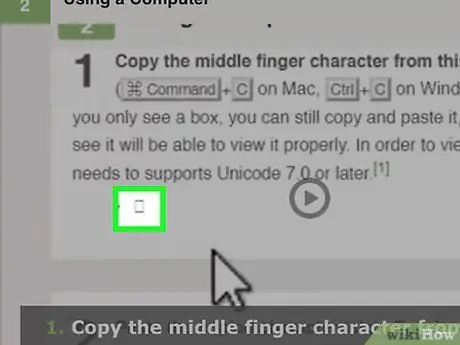
Krok 1. Skopiuj znak środkowego palca, który znajduje się na tej stronie
Wybierz i skopiuj (⌘ Command/Ctrl+C) znak środkowego palca poniżej. Jeśli widzisz tylko pudełko, kopiuj je i wklejaj, a każdy, kto ma urządzenie, które może je wyświetlić, powinien je poprawnie zobaczyć. Aby ten symbol był widoczny, musisz używać systemu operacyjnego obsługującego Unicode 7.0 lub nowszy.
?
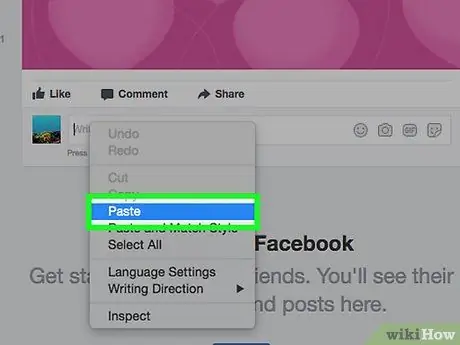
Krok 2. Wklej skopiowany znak do komentarza lub wiadomości na Facebooku
Można to szybko wkleić za pomocą klawisza Command/Ctrl+V. Pojawi się Twoja postać środkowego palca. Ponownie, jeśli postać pojawia się tylko w formie pudełka, inni użytkownicy nadal będą mogli ją zobaczyć, jeśli używają kompatybilnego urządzenia.
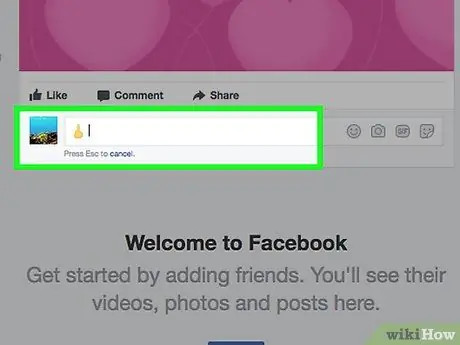
Krok 3. Wyślij wiadomość lub komentarz
Twoja postać środkowego palca zostanie wysłana. Znaki są zdecydowanie czytelne, o ile odbiorca korzysta z urządzenia obsługującego Unicode 7.0.






